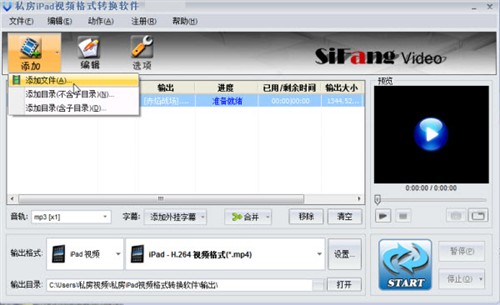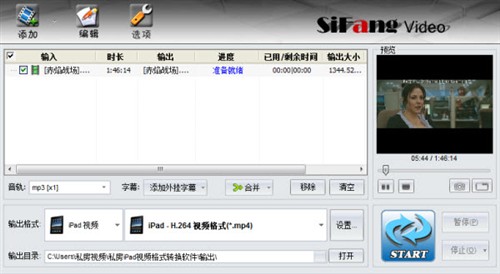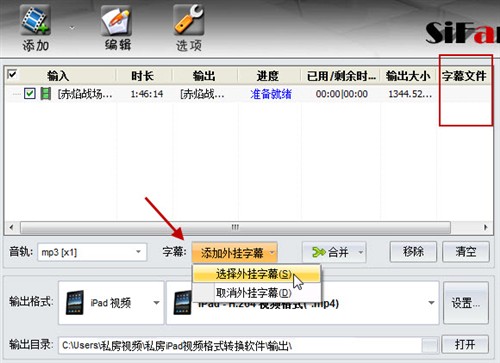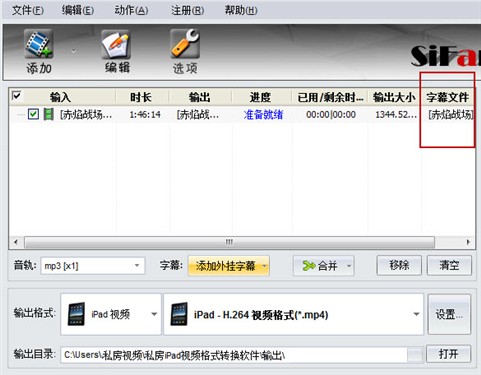iPad视频格式转换加外挂字幕简单方法
泡泡网软件频道7月15日 现在好些朋友都喜欢用自己的iPad看高清电影,热门连续剧,正值暑假期间,许多流行的韩剧、美剧、好莱坞大片纷纷进入国内市场,想要把这些精彩的影视剧转换到自己的苹果iPad2或iPad中观看欣赏,画面清晰流畅不说,字幕也是不能缺少的,不然听不懂原声也不能很好地欣赏影视内容。所以在iPad视频格式转换的同时如何把外挂字幕一并添加进去是很多iPad用户关心的问题了,这就要看你选择的iPad视频转换器是不是够强悍了!
iPad视频格式转换听起来复杂,其实只要有一个强大好用的工具软件在手想要把任何常见的视频格式转换到iPad中播放都是轻松简单的。另外,在转换iPad视频格式的同时我们还想为国外影视剧添加上中文字幕,这就不是任何一款iPad视频转换器都能做到的了。因此如果想要处理外挂字幕这个功能的话,流行的私房iPad视频格式转换软件(http://www.sifangvideo.com/ipad/)就是很好的帮手了。这款热门的iPad视频转换器功能专业强大且操作简单容易,受到了大量苹果iPad2和iPad用户的喜爱。使用它不仅可以转换出完全符合苹果标准的iPad视频格式文件,同时软件附带了许多实用功能其中一个就是添加外挂字幕。
打开私房iPad视频格式转换软件的主界面,首先我们把想要转换在苹果iPad中观看的外国影视剧添加到软件界面中来,添加视频文件的方法有两种,第一种点击软件界面上方的“添加”按钮,这样就可以从本地磁盘中寻找视频文件;第二种可以直接用鼠标把想要转换的视频文件拖拽到软件窗口中来,一松手文件就顺利加入到转换列表中了。无论你习惯哪一种方式,操作起来都很便捷。
把视频文件顺利添加到私房iPad视频格式转换软件中之后,接下来是不是觉得应该选择对应的输出格式了?别忘了,我们还有外挂字幕需要添加到视频中去!从私房iPad视频格式转换软件的界面右侧有一个视频预览窗口,从这里我们可以播放预览视频文件本身是不带任何字幕的,这时候需要添加外挂字幕输出的视频文件在iPad中播放观看才能有更好的体验。
鼠标点击选中转换列表中的视频文件,此时会看到文件列表下方将出现一个“字幕”功能,此时点击该按钮就可以把外挂字幕文件一并添加到软件中来。完成了字幕添加这一操作之后,我们可以自行检查一次看看外挂字幕是否已经添加到待转换视频文件中来,此时从这款iPad视频转换器文件列表中能够看到有关字幕的信息,这代表了视频和字幕文件已经准备好了就等待一并转换输出了。
接下来输出格式中,我们已经看到私房iPad视频格式转换软件已经预置了iPad专用的视频格式,避免了大家再去手动设置任何音视频参数的麻烦,尤其是对于刚刚接触iPad视频转换的苹果用户来说,既节省时间又不必依靠任何人帮助,自己轻松就能把各种各样的视频文件转换成iPad视频格式,实现如RMVB转iPad、AVI转iPad、MKV转iPad等操作。输出目录如果你想要指定一个文件夹来存放那可以点开从电脑磁盘中选择该文件夹目录,不想修改直接使用软件默认的也没问题,只要确保存放输出目录的磁盘有足够的空间来保存转换好的iPad电影视频文件就可以。
经过以上几步的设置之后,还差最后一点即将大功告成,那就是点下私房iPad视频格式转换软件界面右下角的开始转换按钮,然后就可以从文件列表中看到iPad视频格式文件的转换进度了。稍后自己需要的iPad电影视频就转换完成了,而且是带有字幕的iPad视频哦!这就是私房iPad视频格式转换软件(http://www.sifangvideo.com/ipad/)的强大功能,喜欢用自己的苹果iPad2和iPad独自欣赏好莱坞大片、美剧、韩剧等国外影视剧的朋友手边不可缺少这个优秀工具。■
相关热点推荐:
关注我们